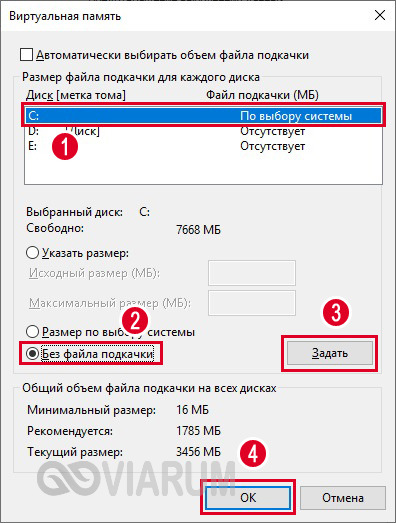Советы по отключению виртуальной памяти в Windows 10
Настройте ваш компьютер так, чтобы избавиться от файла подкачки и улучшить его производительность.

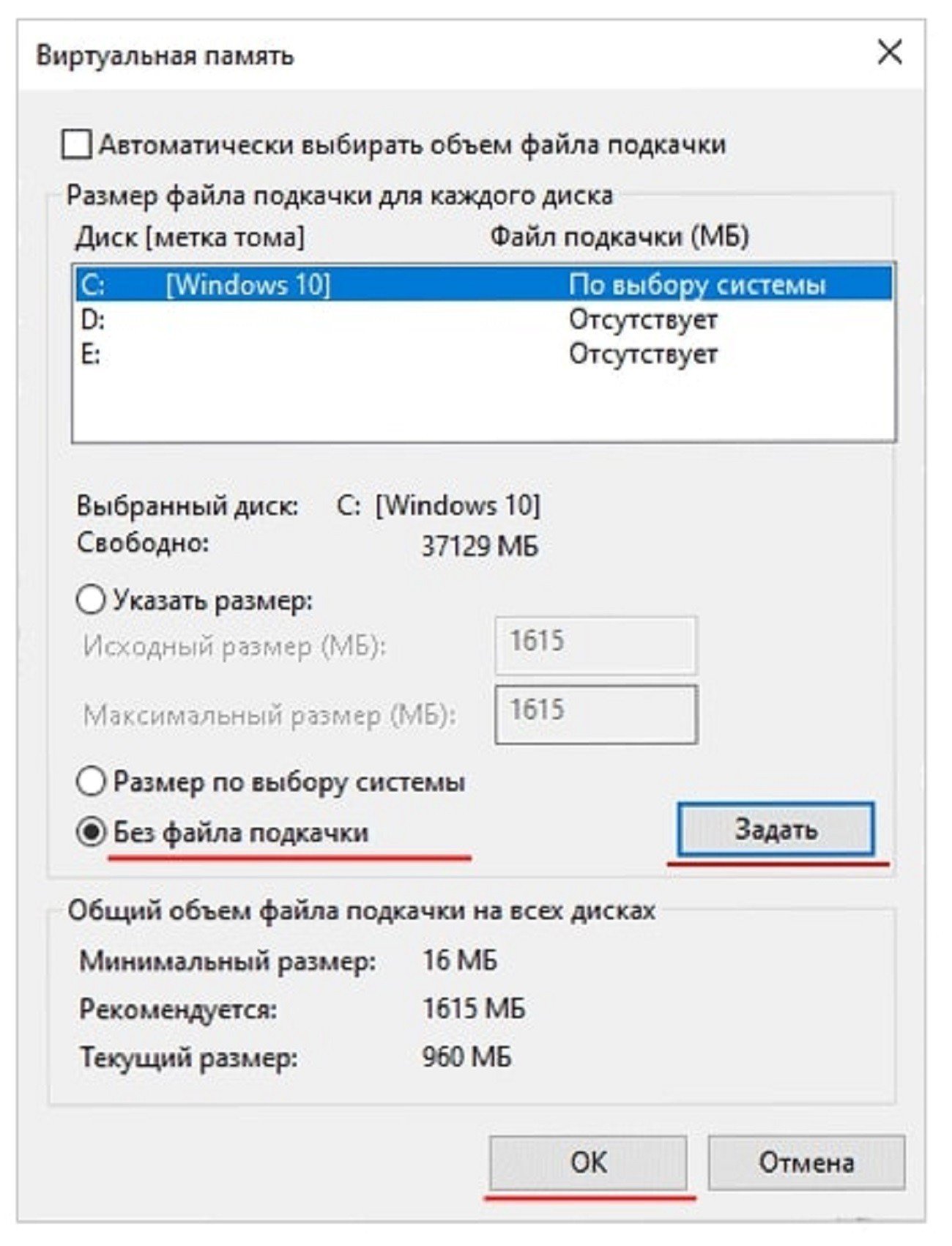
Правой кнопкой мыши кликните по значку Пуск и выберите Система.
Хватит верить в этот БРЕД! ТОП 15 мифов о SSD!
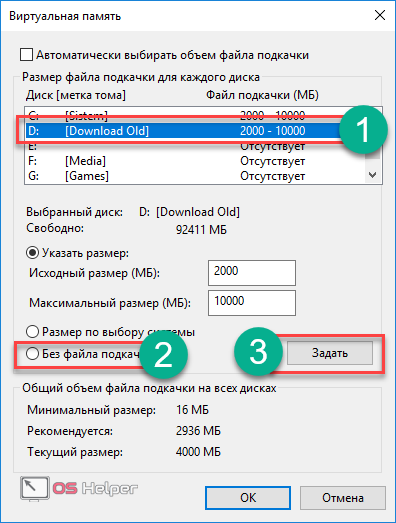
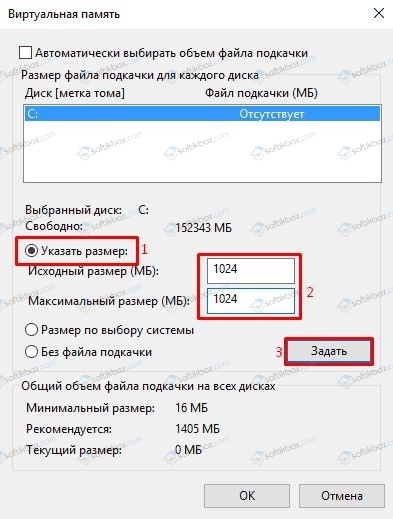
Перейдите в Дополнительные параметры системы и выберите вкладку Дополнительно.
Оптимизация виндовс 10, для игр.
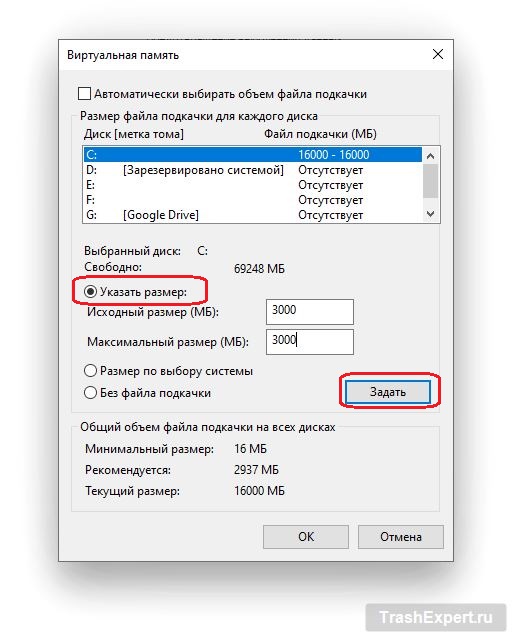
В разделе Область памяти нажмите на кнопку Изменить.
Как оптимизировать Windows 10? Увеличение файлов подкачки


Снимите флажок напротив Автоматически управлять размером файла подкачки для всех дисков.
Как объединить разделы жесткого диска в один Windows 10?

Выберите каждый диск по очереди и установите значение Размер начальной и максимальной области на 0 МБ.
Как настроить файл подкачки. Для чего он нужен?
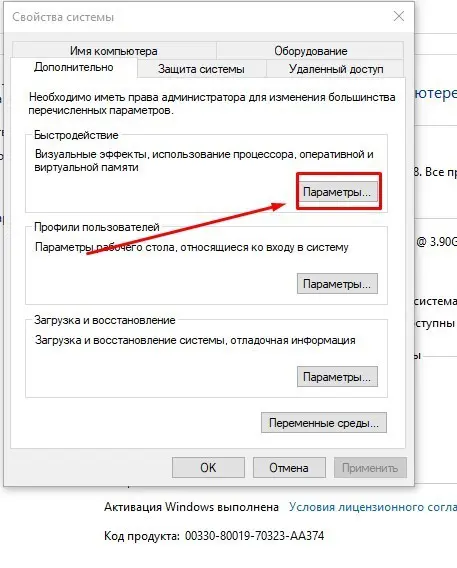
Нажмите Установить и перезагрузите компьютер для применения изменений.
WINDOWS 11 23H2 ОПТИМИЗАЦИЯ И УСКОРЕНИЕ
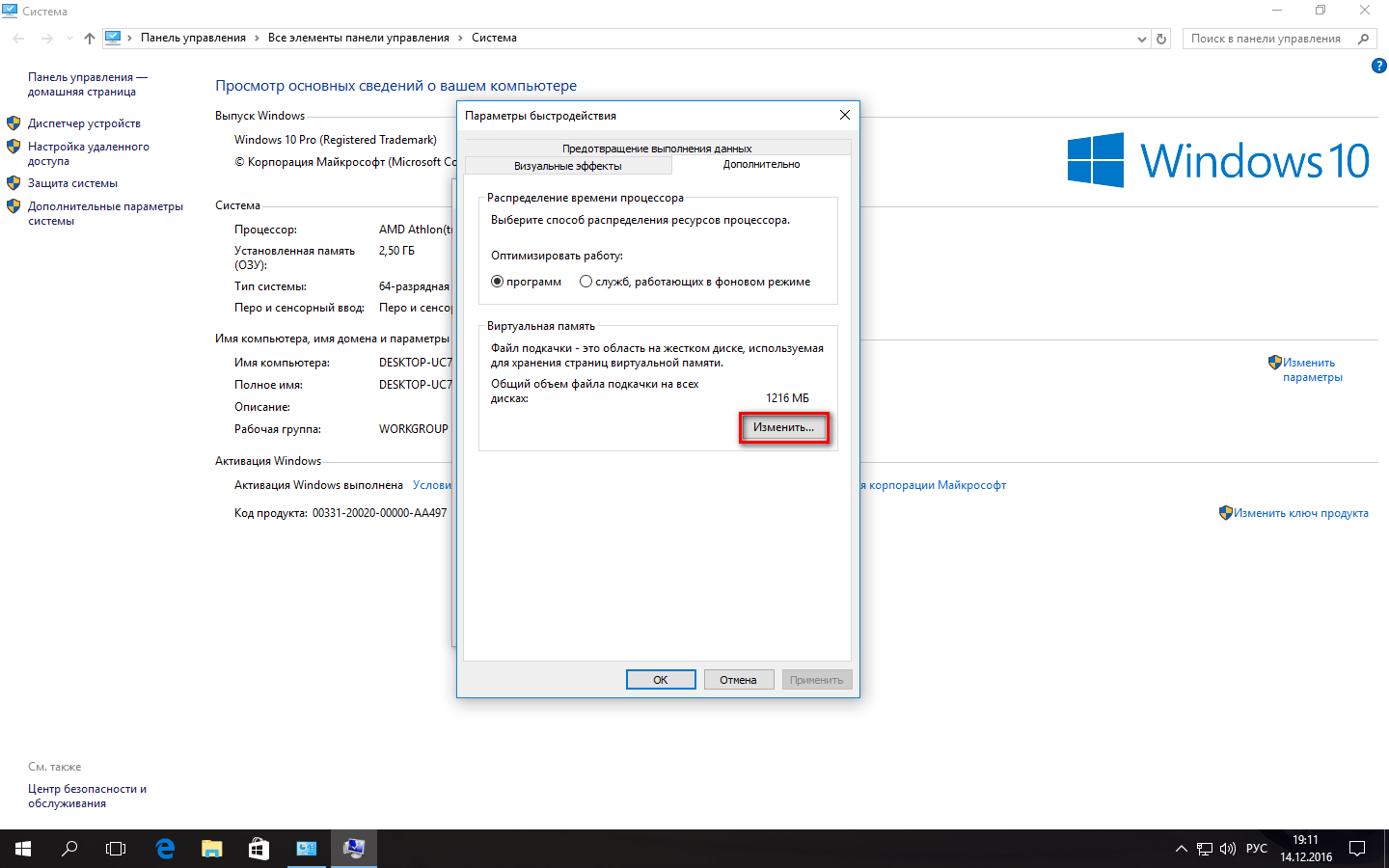
После перезагрузки проверьте, что файл подкачки действительно отключен и выполните проверку системы на стабильность.
Видео #22. Файл подкачки. Нужно ли отключать?
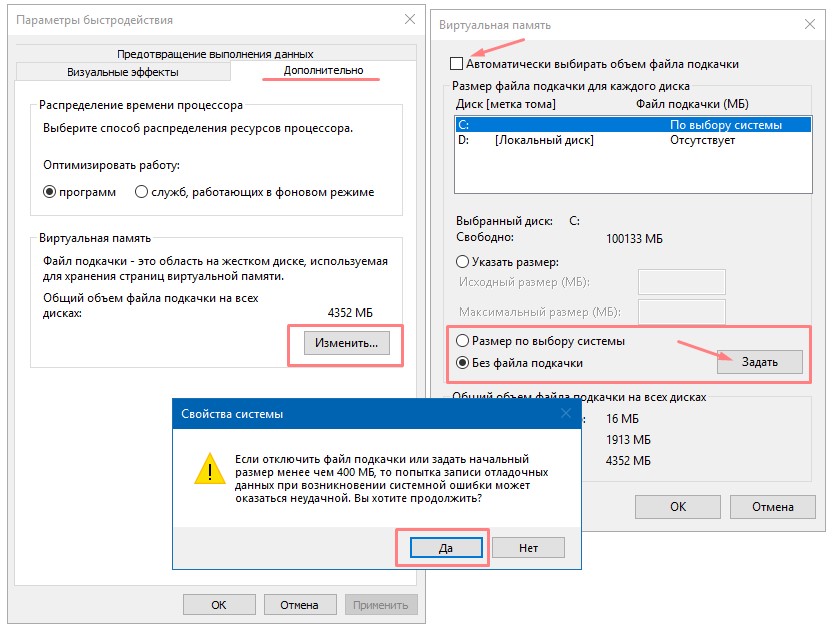
Убедитесь, что у вас достаточно оперативной памяти для работы без файла подкачки.
Как отключить файл подкачки в Windows 10

Регулярно следите за производительностью компьютера и в случае необходимости включайте файл подкачки обратно.
Как Настроить или Отключить Файл Подкачки в Windows 10
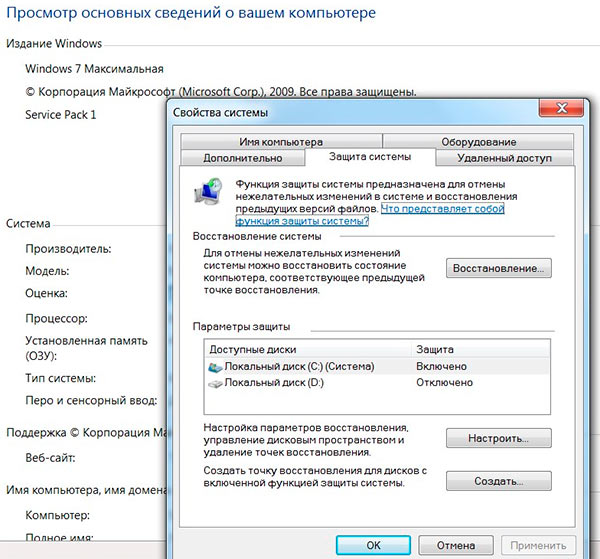

Не забывайте делать резервные копии важных данных, чтобы избежать потери информации при отключении файла подкачки.
Файл подкачки Windows 10 — как увеличить, уменьшить, отключить или включить (Новое)